Come aggiungere un elenco a discesa a una cella in Excel

Gli elenchi a discesa sono strumenti di immissione dei dati molto utili che vediamo praticamente ovunque ed è possibile aggiungere elenchi a discesa personalizzati ai propri fogli di lavoro di Excel. È facile e ti mostreremo come.
Gli elenchi a discesa semplificano e rendono più efficiente l'inserimento dei dati nei fogli di lavoro. Basta fare clic sulla freccia e selezionare un'opzione. È possibile aggiungere elenchi a discesa a celle in Excel contenenti opzioni quali Sì e No, Maschio e Femmina o qualsiasi altro elenco personalizzato di opzioni.
È facile aggiungere un elenco a discesa a una cella in Excel, ma il processo non è intuitivo. Gli elenchi a discesa vengono creati utilizzando la funzione di convalida dei dati. Creeremo un elenco a discesa con una selezione di fasce d'età per mostrarti come è stato fatto.
Per iniziare, inserisci l'elenco delle fasce d'età in celle sequenziali lungo una colonna o su una riga. Abbiamo inserito le nostre fasce d'età nelle celle dalla A9 alla A13 sullo stesso foglio di lavoro, come mostrato di seguito. Puoi anche aggiungere il tuo elenco di opzioni a un altro foglio di lavoro nella stessa cartella di lavoro.
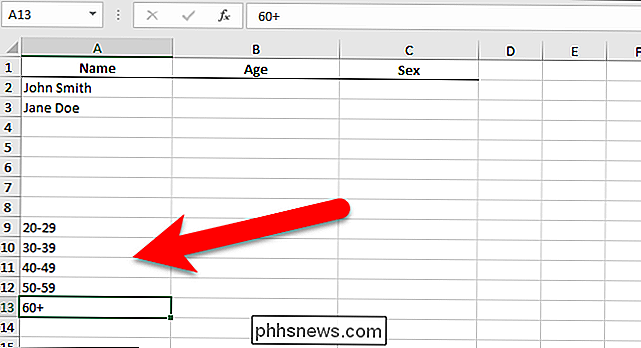
Ora, daremo un nome al nostro intervallo di celle per renderlo più facile aggiungerle all'elenco a discesa. Per fare ciò, selezionare tutte le celle contenenti gli elementi dell'elenco a discesa e quindi immettere un nome per l'intervallo di celle nella casella Nome sopra la griglia. Abbiamo denominato il nostro intervallo di celle Età.
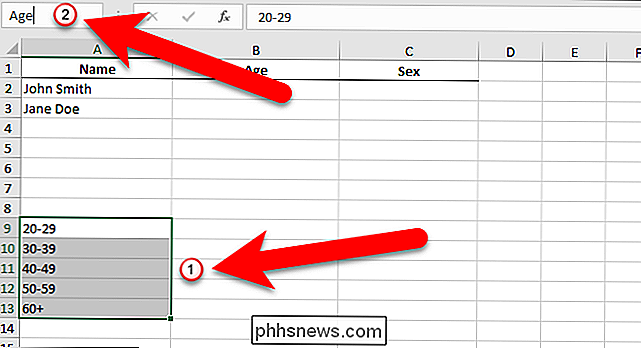
Ora seleziona la cella in cui desideri aggiungere un elenco a discesa e fai clic sulla scheda "Dati".

Nella sezione Strumenti dati della scheda Dati, fai clic su " Pulsante "Validazione dati".
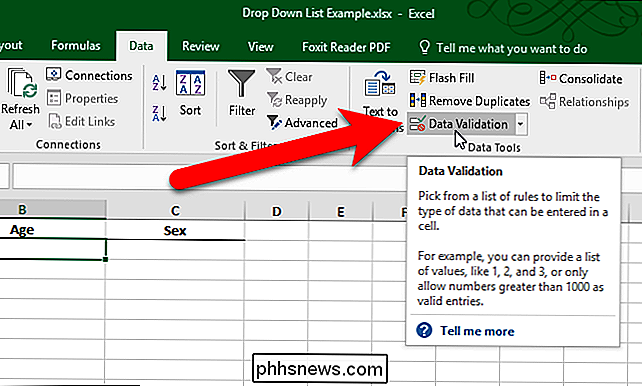
Viene visualizzata la finestra di dialogo Convalida dati. Nella scheda Impostazioni, seleziona "Elenco" dall'elenco a discesa Consenti (vedi, gli elenchi a discesa sono ovunque!).
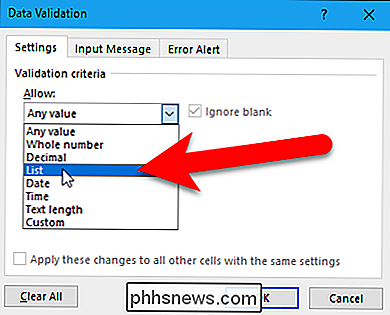
Ora utilizzeremo il nome assegnato all'intervallo di celle contenente il opzioni per il nostro elenco a discesa. Inserisci= Etànella casella "Origine" (se hai chiamato il tuo intervallo di celle qualcos'altro, sostituisci "Età" con quel nome). Verifica che la casella "In-cell dropdown" sia selezionata.
La casella di controllo "Ignora vuoto" è selezionata per impostazione predefinita. Ciò significa che l'utente può selezionare la cella e deselezionare la cella senza selezionare un elemento. Se si desidera richiedere all'utente di selezionare un'opzione dall'elenco a discesa, deselezionare la casella di controllo Ignora vuoto.

È possibile aggiungere un messaggio popup che viene visualizzato quando viene selezionata la cella contenente l'elenco a discesa. Per fare ciò, fare clic sulla scheda "Messaggio di input" nella finestra di dialogo Convalida dati. Assicurati che la casella "Mostra il messaggio di input quando la cella è selezionata" sia selezionata. Inserisci un titolo e un messaggio di input, quindi fai clic sul pulsante "OK".
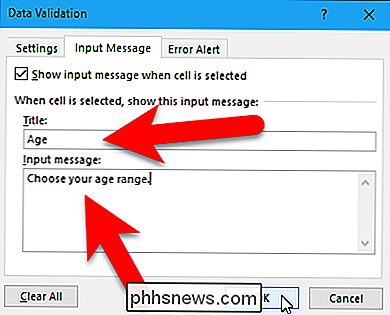
Quando la cella contenente l'elenco a discesa è selezionata, verrà visualizzato un pulsante freccia verso il basso a destra della cella. Se hai aggiunto un messaggio di input, viene visualizzato sotto la cella. Il pulsante freccia giù viene visualizzato solo quando la cella è selezionata.
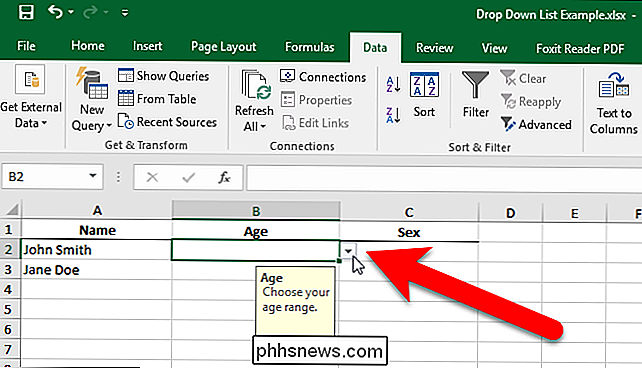
Fare clic sul pulsante freccia giù per visualizzare l'elenco delle opzioni e selezionarne uno.
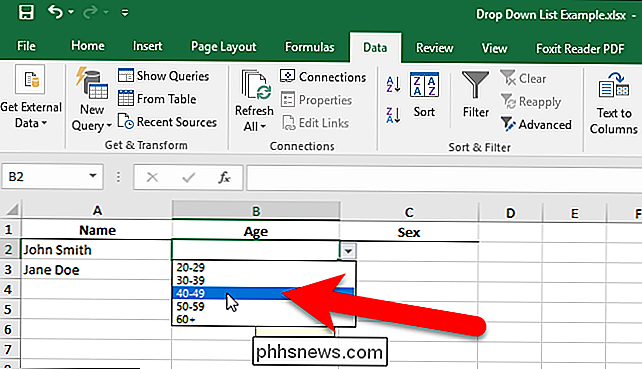
Se si decide di rimuovere l'elenco a discesa dalla cella, aprire la finestra di dialogo Convalida dati come descritto in precedenza e fare clic sul pulsante "Cancella tutto", disponibile indipendentemente dalla scheda selezionata nella finestra di dialogo.
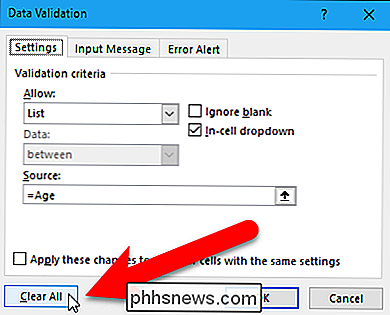
Le opzioni della finestra di dialogo Convalida dati vengono ripristinate ai valori predefiniti. Fai clic su "OK" per rimuovere l'elenco a discesa e ripristina il formato predefinito della cella.
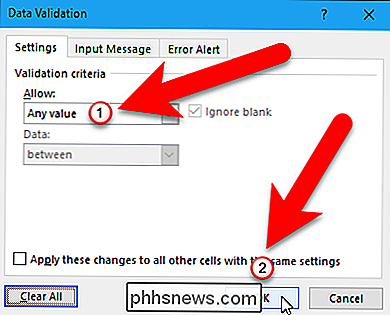
Se è stata selezionata un'opzione quando hai rimosso l'elenco a discesa, la cella viene popolata con il valore di tale opzione.
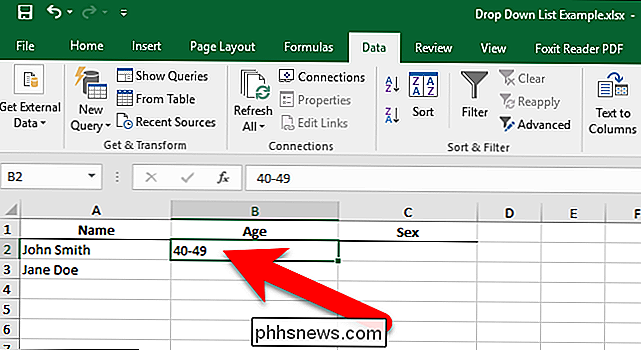
CORRELATI: Come nascondere fogli di lavoro / schede e cartelle di lavoro complete in Excel
Seguire questa procedura per aggiungere elenchi a discesa ad altre celle, se necessario. È possibile utilizzare lo stesso elenco per più elenchi a discesa. Se hai molti elenchi a discesa che devi aggiungere su un foglio di lavoro, potresti voler mettere gli elenchi di opzioni su un altro foglio di lavoro nella stessa cartella di lavoro. È possibile nascondere il foglio di lavoro contenente gli elenchi di opzioni per impedire che vengano modificati.

Come registrare una telefonata su Android
Ci potrebbe essere o non venire un momento della tua vita quando devi registrare una telefonata. Anche se non ci addentreremo in motivi specifici sul motivo per cui potresti voler fare questo, diremo questo: è semplicissimo. Facciamo questo. Mentre ci sono una varietà di modi per registrare una telefonata, qui ci concentreremo su due metodi diversi: Google Voice e un'app chiamata Call Recorder - ACR.

Come cambiare dove gli screenshot vengono salvati sui Chromebook
La maggior parte dei Chromebook dispone di spazio di archiviazione relativamente limitato, che può essere riempito rapidamente con schermate simili ai detriti quasi inutili, ad esempio. Il percorso predefinito per la memorizzazione degli screenshot si trova nella cartella Download, ma puoi facilmente modificarlo.



